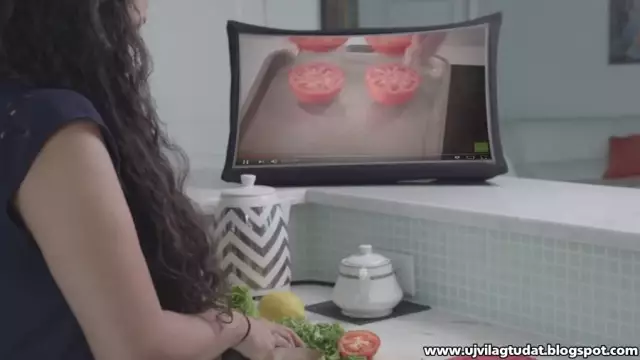A modern laptopok túlnyomó többségének két csatornája szükséges a külső kijelzők csatlakoztatásához. Ez azt jelenti, hogy amikor mobil számítógéppel dolgozik, egyszerre három képernyőt használhat.
Szükséges
- - videojel továbbító kábelek;
- - adapterek.
Utasítás
1. lépés
Kezdje azzal, hogy megvizsgálja a laptop videó kimeneteit. Leggyakrabban a VGA (D-Sub) és a HDMI portok kombinációját találhatja meg. Ez egy nagyon okos megoldás analóg és digitális jelek továbbítására egyaránt.
2. lépés
Most megtudhatja, hogy milyen portok vannak a monitorain. Rendkívül ritkán fordul elő, hogy a számítógépes kijelzők HDMI bemenetet szolgáltatnak. Gyakrabban talál egy másik digitális portot - a DVI-t. Ha mindkét monitor csak a megadott bemenettel rendelkezik, vásároljon két adaptert.
3. lépés
Az első csatlakozónak csatlakoznia kell a monitorhoz, és a VGA kábelt a DVI porthoz. Csatlakoztassa az egyik monitort a mobil számítógép VGA csatornájához.
4. lépés
Csatlakoztassa a második adaptert a laptop HDMI portjához. Most csatlakoztassa a második kijelzőt a számítógépéhez DVI-DVI kábellel. Adapterek helyett kész kábeleket is használhat a szükséges csatlakozókkal.
5. lépés
Kapcsolja be a mobil számítógépet és mindkét monitort. Várja meg az operációs rendszer betöltését. Most rengeteg lehetősége van három kijelző szinkron működésének beállítására.
6. lépés
Ha az összes elérhető képernyőt egymástól függetlenül kívánja használni, akkor először válassza ki az elsődleges képernyőt. Nyissa meg a Vezérlőpultot, és válassza a Megjelenés és testreszabás lehetőséget. Kattintson a "Csatlakozás külső kijelzőhöz" linkre.
7. lépés
Válassza ki a kívánt képernyőt az egér bal gombjával. Aktiválja a "Tegye ezt a kijelzőt elsődlegessé" elemet egy pipa mellé helyezésével. Válassza ki egyenként a másik két ikont, majd kattintson a "Kibontás ezekre a képernyőkre" elemre. A kijelzőkkel való munka megkönnyítése érdekében módosítsa az ikonok elrendezését a beállítások menüben.
8. lépés
Két képernyőt is használhat azonos kép megjelenítéséhez. Ebben az esetben a harmadik kijelző tovább bővíti az asztali területet. Ennek az üzemmódnak az aktiválásához válassza ki a monitorok egyikét, és lépjen a "Koppintson a képernyőn" elemre.